Si vous êtes bloqué sur le nouvel Outlook pour Mac et que vous ne parvenez pas à naviguer dans l’application car l’interface utilisateur (UI) a considérablement changé, vous pouvez passer du nouvel Outlook à l’ancien sur Mac.
Outlook pour Mac est l’un des clients de messagerie de bureau les plus utilisés. De nombreux utilisateurs de Mac et de Microsoft 365 utilisent l’application de bureau Outlook sur le lieu de travail, à l’école ou à la maison pour des raisons de sécurité et de commodité.
Cependant, Microsoft a annoncé la fin d’Outlook 2016 pour Mac et donc de l’ancienne version d’Outlook. Cependant, Microsoft propose aux utilisateurs de revenir à l’ancienne version d’Outlook à partir de la nouvelle expérience Outlook.
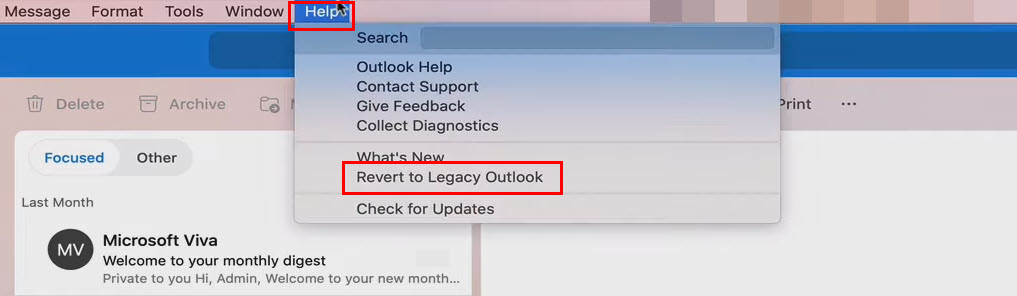
Lisez la suite pour savoir comment revenir en arrière à l’ancien Outlook sur Mac ci-dessous.
La principale raison de revenir à l’ancienne version d’Outlook à partir du nouvel Outlook pour Mac est connaissance de l’ancienne interface de l’application. Vous avez utilisé l’ancien Outlook pendant de nombreuses années et vous connaissez tous les coins et recoins de l’application.
Mais, un jour, vous voyez que l’application a été mise à jour et affiche un nouveau look manquant de nombreuses fonctionnalités par rapport à l’ancien un. Il est fort probable que vous n’apprécierez pas ce changement de Microsoft.
C’est exactement ce qui s’est produit avec de nombreux utilisateurs individuels, professionnels et universitaires comme vous à travers le monde. De nombreuses entreprises et institutions académiques ont déployé des mises à jour pour que les utilisateurs internes ne passent pas encore à la nouvelle version.
En outre, de nombreux administrateurs informatiques organisationnels ont corrigé l’application Outlook sur l’ancienne version afin que l’entreprise ne perdre du temps à former la main-d’œuvre sur la nouvelle application Outlook pour Mac.
Fonctionnalités non disponibles sur le nouvel Outlook pour Mac
Certaines autres raisons notables de passer du nouvel Outlook à l’ancien sur Mac sont:
La nouvelle interface est élégante, mais elle ressemble à la version Web de Microsoft Outlook et manque de nombreuses fonctionnalités par rapport à l’ancienne. Si vous êtes obligé d’utiliser la version Web de l’application de bureau Outlook, vous ne trouverez peut-être aucune raison de télécharger l’application de bureau. Il manque diverses fonctionnalités essentielles pour une utilisation professionnelle telles que les listes de contacts, la prise en charge des comptes Exchange sur site, les dossiers locaux, l’exportation/importation de fichiers.olm et.pst, la vue Notes et tâches, etc. Vous ne pouvez pas copier ou déplacer des événements et des contacts. entre comptes. « Envoyer de la part de » et « Envoyer en tant que » ne sont pas disponibles dans un groupe Office 365. Vous ne recevrez aucune notification sonore par e-mail sur Mac. Problèmes persistants avec le cache IMAP Cloud et les comptes de synchronisation IMAP Direct. Vous ne pouvez pas encore utiliser la fonction glisser-déposer pour dupliquer les événements du calendrier. Problèmes de règles et de lien vers les tâches dans les comptes Government Community Cloud (environnement Microsoft GCC).
Comment passer du nouvel Outlook à l’ancien sur Mac
Il semble que Microsoft se concentre sur la promotion d’Office 2021 pour Mac. Dans le cadre de la mise à niveau d’Office 2021 pour Mac, l’interface de votre client de messagerie Outlook existant ou ancien a été remplacée par la nouvelle application Outlook pour Mac.
Comme vous avez du mal à trouver les anciennes fonctionnalités que vous Si vous êtes habitué à l’utiliser, Microsoft vous propose de revenir à la version 2016 ou à la vue d’Outlook.
Cependant, cette option de restauration est assez limitée. Si vous utilisez une monnaie macOS ou une version ultérieure et que vous avez installé Microsoft Office 2021 pour Mac, vous ne verrez pas l’option de retour à l’ancien Outlook.
Au contraire, si vous avez mis à niveau vers Microsoft Office 2021 pour Mac, puis l’ancien Outlook transformé en Nouvel Outlook pour Mac, vous pouvez toujours revenir à l’ancienne vue en suivant l’une des méthodes mentionnées ci-dessous :
1. Utilisez la fonctionnalité Revert to Legacy Outlook sur la nouvelle application Outlook
La nouvelle application Outlook pour Mac est livrée avec l’option Revert to Legacy Outlook, vous pouvez donc revenir à l’ancienne vue à tout moment.
Vous pouvez trouver l’option sur l’application de bureau Outlook pour Mac en suivant ces étapes simples :
Ouvrez l’application Outlook pour Mac depuis Dock ou Launchpad. Recherchez l’option d’aide dans le menu de l’application Outlook dans la barre de menus supérieure du Mac, juste à côté du logo du menu Apple. Cliquez sur Aide et un menu contextuel s’ouvrira. Revenir à la fonctionnalité Outlook héritée pour passer du nouvel Outlook à l’ancien sur Mac Là, vous devriez voir l’option Revenir à Outlook hérité. Cliquez sur la fonctionnalité et l’application reviendra à l’ancienne version.
2. Désactiver la nouvelle activation d’Outlook à partir du menu de l’application Outlook sur Mac
Si vous ne parvenez pas à trouver la fonctionnalité Revenir à l’ancien Outlook dans le menu d’aide d’Outlook, essayez de passer du nouvel Outlook à old sur Mac en suivant ces instructions simples :
Cliquez sur l’option Menu App (Menu App Outlook) à côté du Menu Apple, l’icône Apple dans le coin supérieur gauche du MacBook ou de l’iMac. Un menu contextuel s’ouvrira avec des options comme À propos d’Outlook, Préférences, etc. 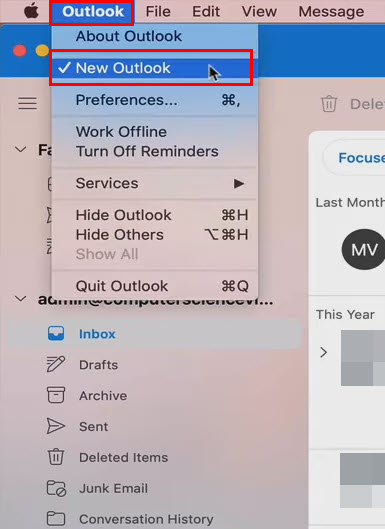 Désactivez l’option Nouvel Outlook du menu de l’application Outlook pour passer du nouvel Outlook à Ancien sur Mac Ici, vous verrez également l’option Nouvel Outlook cochée. Cliquez dessus pour décocher la fonctionnalité et votre application Outlook reviendra instantanément à la version héritée.
Désactivez l’option Nouvel Outlook du menu de l’application Outlook pour passer du nouvel Outlook à Ancien sur Mac Ici, vous verrez également l’option Nouvel Outlook cochée. Cliquez dessus pour décocher la fonctionnalité et votre application Outlook reviendra instantanément à la version héritée.
3. Faites glisser le bouton bascule pour le nouvel Outlook
Certaines versions du nouveau Outlook pour Mac sont livrées avec un bouton bascule pour la nouvelle expérience de l’application juste à côté du champ de recherche des e-mails. Vous pouvez également utiliser la bascule pour accéder à l’ancienne interface Outlook.
Le nouveau vers l’ancienne et l’ancienne vers la nouvelle application Outlook Bouton bascule sur l’application Outlook pour Mac (Photo : avec l’aimable autorisation de Microsoft)
Recherchez le bouton bascule dans le coin supérieur droit de l’application Outlook sur Mac. Lorsque votre application Outllok est sur sa nouvelle interface, cliquez sur le bouton bascule pour réactiver l’ancienne interface.
4. Désinstaller l’installation existante de Microsoft Office
La dernière option pour obtenir l’ancienne interface de l’application Outlook sur Mac consiste à désinstaller l’application existante et à installer l’ancienne.
Malheureusement , vous ne pouvez pas simplement désinstaller Outlook. Vous devez également désinstaller d’autres applications du package Microsoft Office 2021 comme Excel, Word, OneNote et PowerPoint.
Pour supprimer ces applications, suivez les étapes décrites ici :
Cliquez sur Aller dans la barre de menu supérieure de Mac. 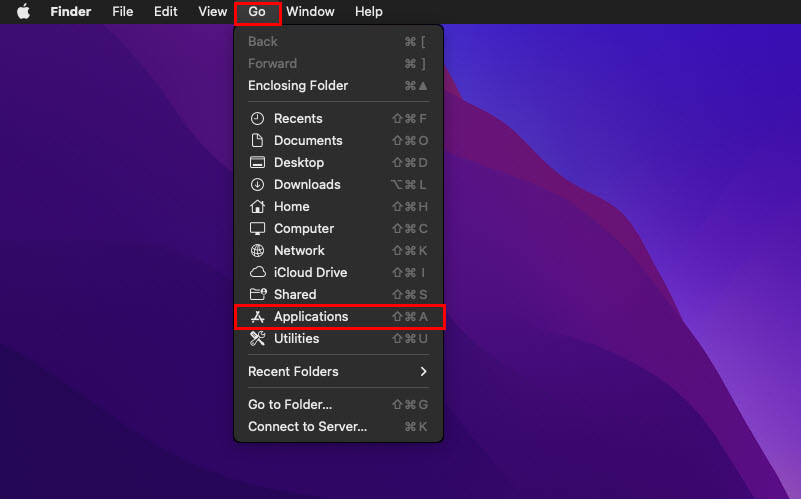 Allez dans le dossier des applications de Mac à partir de la barre de menu supérieure Maintenant, sélectionnez Applications. Vous devriez maintenant voir la fenêtre Applications.
Allez dans le dossier des applications de Mac à partir de la barre de menu supérieure Maintenant, sélectionnez Applications. Vous devriez maintenant voir la fenêtre Applications. 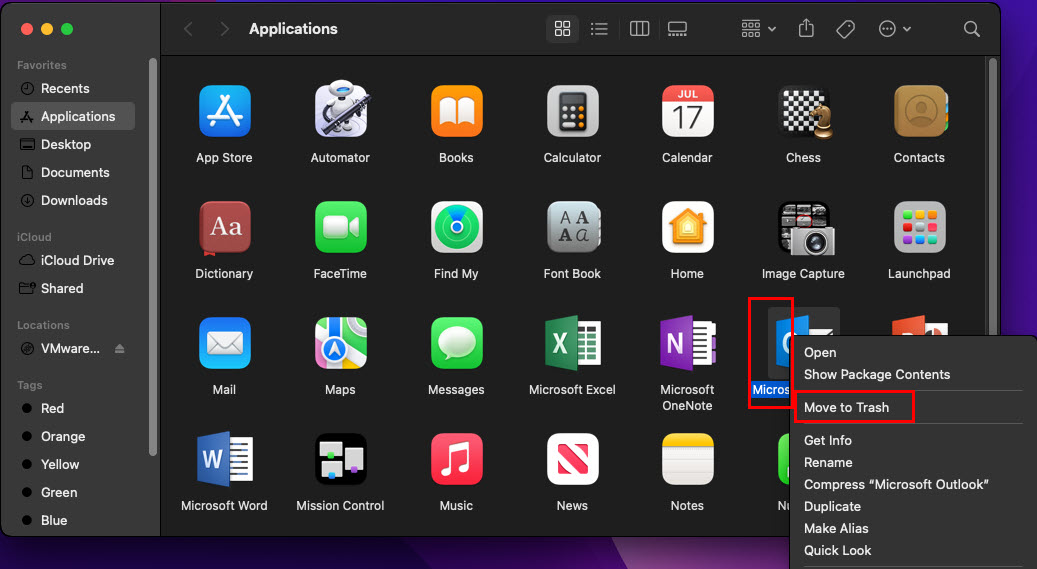 Déplacer vers corbeille Outlook sur Mac Recherchez Outlook, cliquez avec le bouton droit sur l’icône de l’application et sélectionnez Déplacer vers la corbeille. Répétez les étapes ci-dessus pour les autres applications mentionnées précédemment.
Déplacer vers corbeille Outlook sur Mac Recherchez Outlook, cliquez avec le bouton droit sur l’icône de l’application et sélectionnez Déplacer vers la corbeille. Répétez les étapes ci-dessus pour les autres applications mentionnées précédemment. 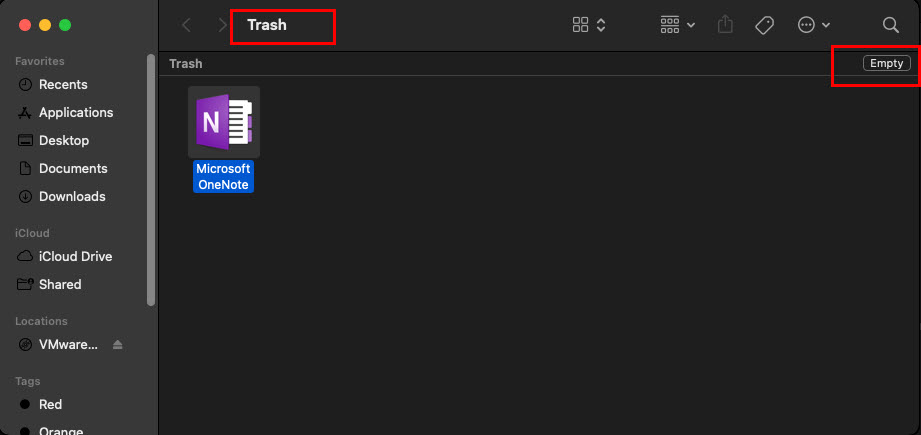 Vider la Application Corbeille sur Mac Maintenant, cliquez sur l’application Corbeille sur le Dock et sélectionnez Vider dans le coin supérieur droit pour supprimer définitivement toutes les applications Microsoft.
Vider la Application Corbeille sur Mac Maintenant, cliquez sur l’application Corbeille sur le Dock et sélectionnez Vider dans le coin supérieur droit pour supprimer définitivement toutes les applications Microsoft.
Une fois que vous avez supprimé la nouvelle application Outlook pour Mac en désinstallant Microsoft Office 2021, suivez ces instructions pour télécharger, installer et réactiver Microsoft Office 2021 :
Obtenez Office 2016 pour Mac Famille et Étudiant, Famille et Entreprise , ou une licence en volume pour cette Portail de support Microsoft. Une fois le téléchargement terminé, double-cliquez sur le fichier .PKG pour installer l’application Microsoft Office 2016. Une fois l’installation terminée, ouvrez l’application Outlook pour Mac. L’écran Se connecter pour activer Office s’affiche. Connectez-vous à l’aide de votre compte Microsoft via lequel vous avez acheté l’application ou votre organisation vous permet d’accéder à ses propres abonnements Microsoft Office.
Passer du nouvel Outlook à l’ancien sur Mac : mots de la fin
Microsoft exécute en permanence des projets de développement d’applications pour repenser son offre phare d’applications, Microsoft Office pour ordinateur. Dans le cadre de ces projets, Microsoft a rendu obligatoire l’application New Outlook ou Microsoft Office 2021 Outlook pour toutes les nouvelles installations et mises à niveau sur macOS.
Toutes les versions macOS de Mojave (10.14) et ultérieures seront forcées mises à jour pour Microsoft Office 2021 pour promouvoir toutes les applications repensées comme Excel, Word, etc., y compris l’application Outlook.
Vous pouvez cependant essayer l’une des méthodes entre une et trois pour passer facilement à l’application version héritée d’Outlook à partir de l’application New Outlook pour Mac.
Cependant, si les trois premières méthodes ne fonctionnent pas pour vous mentionnées ci-dessus dans ce guide pour revenir à l’ancien guide Outlook sur Mac, vous devez suivez la quatrième méthode, qui est plus fastidieuse que les trois autres.
Si j’ai raté une méthode pour revenir à l’ancien Outlook à partir de la nouvelle expérience Outlook, n’hésitez pas à le mentionner dans la zone de commentaire ci-dessous.